1. Setting Font dalam Excel
Untuk merubah jenis font, gaya, ketebalan font, dan ukuran font di dalam excel sama seperti ketika menggunakan mikrosoft word. yaitu pada bagian bilah alat Home, kemudian font. pilih jenis font yang ingin anda gunakan dengan meng klik pada tanda panah kecil didalam bilah font dan klik pada font yang anda inginkan. begitu juga dengan ukuran font. ketika anda sudah terlanjur menuliskan teks ke dalam cell dan ingin merubah jenis font, ukuran, ketebalan dan lainya, anda tinggal block bagian yang ingin anda rubah dengan menekan mause dan menyeret ke seluruh cell yang anda inginkan. atau bisa juga dengan menekan shift + tanda panah ke arah cell yang anda ingin rubah, jika ingin merubah semua blok salah satu cell atau sebagian kemudian tekan kombinasi keyboard crtl + A. maka secara otomatis seluruh cell akan ter block dan tinggal anda ganti jenis font.
2. Merubah warna dan teks dalam Excel
Ketika anda menginput data dan kemudian ingin memberikan tanda warna terhadap cell atau teks tertentu atau keseluruhan. anda dapat mengganti warna dengan melakukan block terhadap cell seperti yang diterangkan di atas. kemudian klik pada bilah alat Home > Font kemudian klik pada panah kebawah sebelah ikon berhuruf A dengan papan warna dibawahnya dan kemudian klik warna yang anda kehendaki. dengan begitu akan secara otomatis akan merubah warna pada cell. jika ingin merubah warna pada teks saja. klik pada cell dua kali hingga muncul garis vertikal berkedip sebagai tanda penyisipan teks. kemudian jika anda sudah mengetikkan teks block pada teks yang ingin di rubah warna dan kemudian lakukan langkah seperti ketika merubah warna pada cell.Anda juga dapat mengubah warna latar depan dengan memilih sel Klik kanan > Format cells > Tab Font > Color.
3. Merubah tipe cell dalam Excel
Ada beberapa pilihan tipe cell di dalam excel, namun ketika kita menggunakan lembar kerja awal tipe cell menggunakan jenis default, untuk merubahnya anda bisa mengklik kanan pada cell dan kemudian pilih format cells, disitu terdapat beberapa menu, dan untuk merubahnya bisa dengan memilih Number kemudian kategori cell yang akan digunakan, klik pada kategori cell dan klik ok.
berikut ini jenis format cell dan keterangannya :
- General : Merupakan format sel standar Cell.
- Number : Menampilkan sel sebagai nomor dengan pemisah.
- Currency : Menampilkan sel sebagai mata uang, yaitu dengan tanda mata uang.
- Accounting : Seperti halnya Mata Uang, digunakan untuk tujuan akuntansi.
- Date : Cell dengan berbagai format tanggal
- Time : Cell dengan berbagai format Waktu
- Percentage : Menampilkan sel sebagai persentase dengan tempat desimal
- Fraction : Menampilkan sel sebagai pecahan seperti 1/2, 1/3, dll.
- Scientific : Menampilkan sel sebagai eksponensial seperti 3.4H + 07.
- Text : Menampilkan sel sebagai teks normal.
- Special : Format khusus sel seperti kode Zip, Nomor Telepon.
- Custom : Anda dapat menggunakan format khusus yang anda kehendaki dengan menggunakan cell ini.
4. Melakukan rotasi cell.
Untuk merubah rotasi cell, misalnya anda ingin meulis teks kebawah ke atas dan sebagainya bisa dilwkukan dengan melakukan rotasi cell. untuk melakukannya pada bilah alat Home, Aligment,klik pada icon ab dengan tanda panah dibawah dan di tulis miring. dan pilih rotasi yang anda inginkan, atau bisa juga dengan klik kanan pada cell kemudian format cell, pilih aligment, dan pada orientation geser jarum orientasi atau masukkan angka pada degrees.




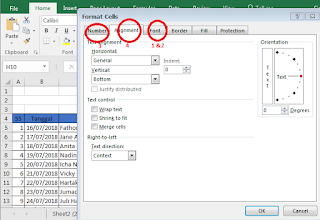










0 comments:
Post a Comment